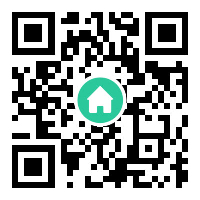因为工作需要,最近要学习opencv,先安装学习一下microsoft visual studio 2013 ,安装过程非常简单,这里就不详细说明了,在此说明一下如何使用microsoft visual studio2013编写C程序及常用快捷键。
一,使用microsoft visual studio2013编写C程序
说明:此部分--转载注明来自http://blog.sina.com.cn/u/2521753203 王成林的博客。
1.安装Visual Studio 2013(激活),打开Visual Studio 2013,这个就不必说了吧。
2.【文件】——【新建】——【项目】,打开‘新建项目’窗口。
3.【模板】选择【Visual C++】,【win32控制台应用程序】,【名称】、【位置】、【解决方案名称】根据自己的需要填吧,不会填的话默认就行。
4.单击【确定】弹出如下窗口,
单击【下一步】,出现如下窗口,
在【空项目】前面的方框里打钩,然后点击【完成】。
5. 【源文件】——右键【添加】——【新建项】
这里【名称】里给自己的文件取个名字,选择【C++文件(.cpp)】——【添加】,然后就可以编辑你的程序了。
6.程序写好后,按【F5】调试,【Ctrl+F5】运行
二,microsoft visual studio2013编写C程序及常用快捷键。
文章转自:http://blog.csdn.NET/lushuner/article/details/23688629
1.回到上一个光标位置/前进到下一个光标位置
1)回到上一个光标位置:使用组合键“Ctrl + -”;
2)前进到下一个光标位置:“Ctrl + Shift + - ”。
2.复制/剪切/删除整行代码
1)如果你想复制一整行代码,只需将光标移至该行,再使用组合键“Ctrl+C”来完成复制操作,而无需选择整行。
2)如果你想剪切一整行代码,只需将光标移至该行,再使用组合键“Ctrl+X”来完成剪切操作,而无需选择整行。
3)如果你想删除一整行代码,只需将光标移至该行,再使用组合键“Ctrl+L”来完成剪切操作,而无需选择整行。
3.撤销/反撤销
1)撤销:使用组合键“Ctrl+Z”进行撤销操作;
2)反撤销:使用组合键“Ctrl+Y”进行反撤销操作。
4.向前/向后搜索1)使用组合键“Ctrl+I”;
2)键入待搜索文本(将光标移至搜索词输入框位置即可开始输入);
3)键入搜索文本后,可以使用组合键“Ctrl+I”及“Ctrl+Shift+I”前后定位搜索结果,搜索结果会被高亮显示。
4)要结束搜索,可以按“ESC”键或者点击查找框右侧的关闭按钮。
5.框式选择
使用组合键“Shift+Alt+方向键(或鼠标)”即可完成框式选择。框式选择允许你同时对代码行和列进行选择。这对批量删除某些代码很方便的哦。
6.在光标所在行的上面或下面插入一行
1)组合键“Ctrl+Enter”:在当前行的上面插入一个空行;
2)组合键“Ctrl+Shift+Enter”:在当前行的下面插入一个空行。
7.定位到行首与行尾
1)home键:定位到当前行的行首;
2)end键:定位到当前行的行尾。
8.选中从光标起到行首(尾)间的代码
1)选中从光标起到行首间的代码:使用组合键“CShift + Home”;
2)选中从光标起到行尾间的代码:使用组合键“Shift + End”。
10.调用智能提示
1)方法1:使用组合键“Ctrl+J”;
2)方法2:使用组合键“Alt+→”。
11.调用参数信息提示
对于某些函数体较大的函数来说,想轻松地确认参数在函数内部的使用情况是件比较麻烦的事情。这时可以将光标置于参数名上,再按组合键“Ctrl+Shif+空格”,参数被使用的地方会被高亮显示。
12.快速切换窗口
使用组合键“Ctrl+Tab”(此时可以打开IDE的导航,获得鸟瞰视图)。
13.快速隐藏或显示当前代码段
使用组合键“Ctrl+M,M”(记住:要按两次M哦)。
14.生成解决方案
使用组合键“Ctrl+Shift+B”。
15.跳转到指定的某一行
1)方法1:组合键“Ctrl+G”;
2)方法2:单击状态栏中的行号。
16.注释/取消注释
1)注释:组合键“Ctrl+K+C”;
2)取消注释:组合键“Ctrl+K+U”。
17.全屏显示/退出全屏显示
使用组合键“ SHIFT + ALT + ENTER ”。
18.定义与引用
1)转跳到定义:F12;
2)查找所有引用:使用组合键“Shift+F12”。
19.查找和替换
1)查找:使用组合键“Ctrl+F”;
2)替换:使用组合键“Ctrl+H”。
20.大小写转换
1)转小写:使用组合键“Ctrl+ U”;
2)转大写:使用组合键“CTRL + SHIFT + U”。
21.调试相关
1)调试(启动):F5;
2)调试(重新启动):使用组合键“Ctrl+Shift+F5”;
3)调试(开始执行不调试):使用组合键“Ctrl+F5”;
4)调试(逐语句):F11;
5)调试(逐过程):F10;
6)设置断点:F9。
本文由VS软件圈(vssoft.net)发布,不代表VS软件圈立场,转载联系作者并注明出处:https://vssoft.net/vsazwt/VS2013anzhuangwenti/2020/0725/5002.html